
TP-LINK TL-WDR7300怎么设置无线桥接?无线桥接可以很好解决无线信号覆盖面积小的问题,今天小编就教大家TP-LINK TL-WDR7300怎么设置无线桥接。

在设置无线桥接之前需要确定主路由器可以上网,并且知道主路由器的无线信号及密码。
设置步骤
登录到路由器管理界面
在电脑的浏览器中输入:tplogin.cn 打开登录界面——>输入 管理员密码,就可以登录到TL-WDR7300的设置界面了。
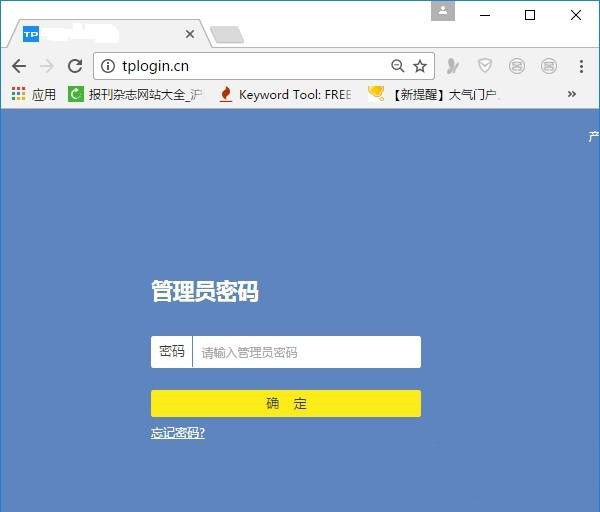
进入无线桥接
在设置页面的底部点击:应用管理 这个选项打开,在打开的页面中,继续点击:无线桥接 这个选项打开。
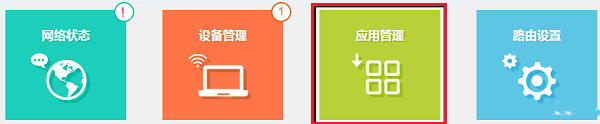

连接主路由器
进入无线桥接设置,路由器会自动扫描附近的无线信号,耐心等待扫描完成。扫描完成后连接主路由器信号。
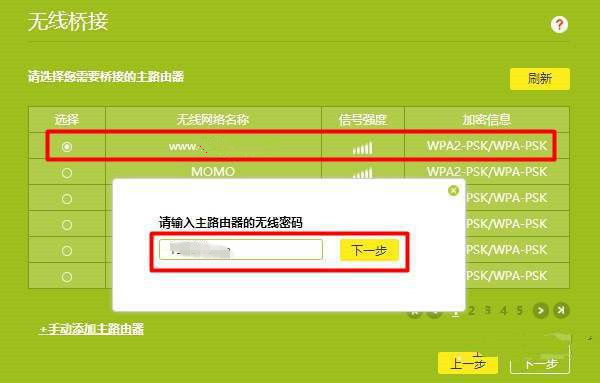
验证桥接是否成功
在路由器设置主界面点击“应用管理”——>“无线桥接”——>可以看到“桥接状态”
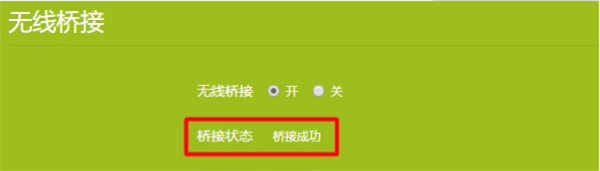
此时,路由器桥接成功。
总结
路由器桥接的设置很简单,万一桥接失败,可以适当缩短两个路由器的距离,这样桥接成功会有更大几率。
以上就是小编给大家整理的TP-LINK TL-WDR7300怎么设置无线桥接的全部内容,更多智能资讯,关注。





